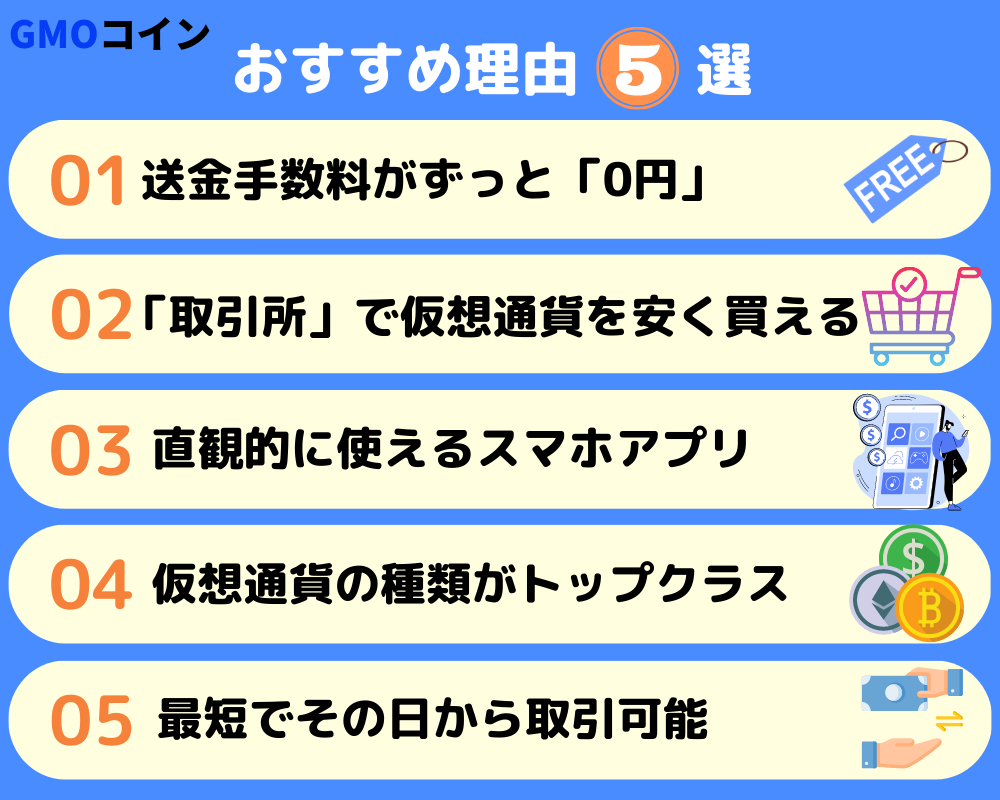本記事では、「GMOコイン」の口座開設方法を画像付きでわかりやすく解説します。
スマホを使った手順は以下の5ステップです。

この記事を読むと、約5分で「GMOコイン」の口座を作り、無駄な手数料で損することが無くなりますよ!
もし「自分だけでもできそう!」という方は、以下からサクッとどうぞ。
GMOコインの口座開設方法【スマホで最短5分】
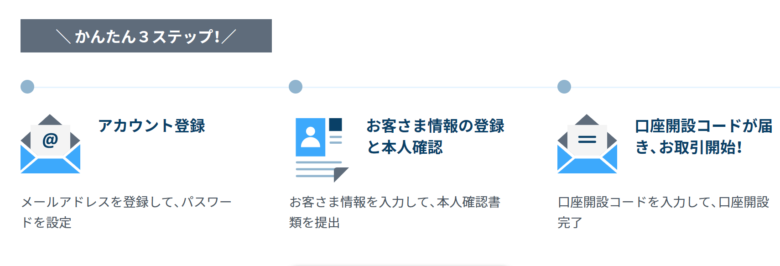
では、さっそく「GMOコイン」の口座開設方法を解説していきます。
繰り返しになりますが、手順は以下の5ステップです。

スムーズにいけば最短5分で仮想通貨の取引を始められますよ!
また、本記事ではスマホ画面で解説していきますが、パソコンでもやり方はほとんど変わらないのでぜひ参考にしてみてください。
では、1つずつ見ていきましょう。
①:GMOコインの公式サイトから会員登録する
まず、GMOコインの公式サイトにアクセスして会員登録していきます。
メールアドレスを入力し、私はロボットではありませんにチェックを入れて「口座開設(無料)を申し込む」をタップします。

するとメールアドレス宛にメールが届くので、そこにあるURLをタップします。
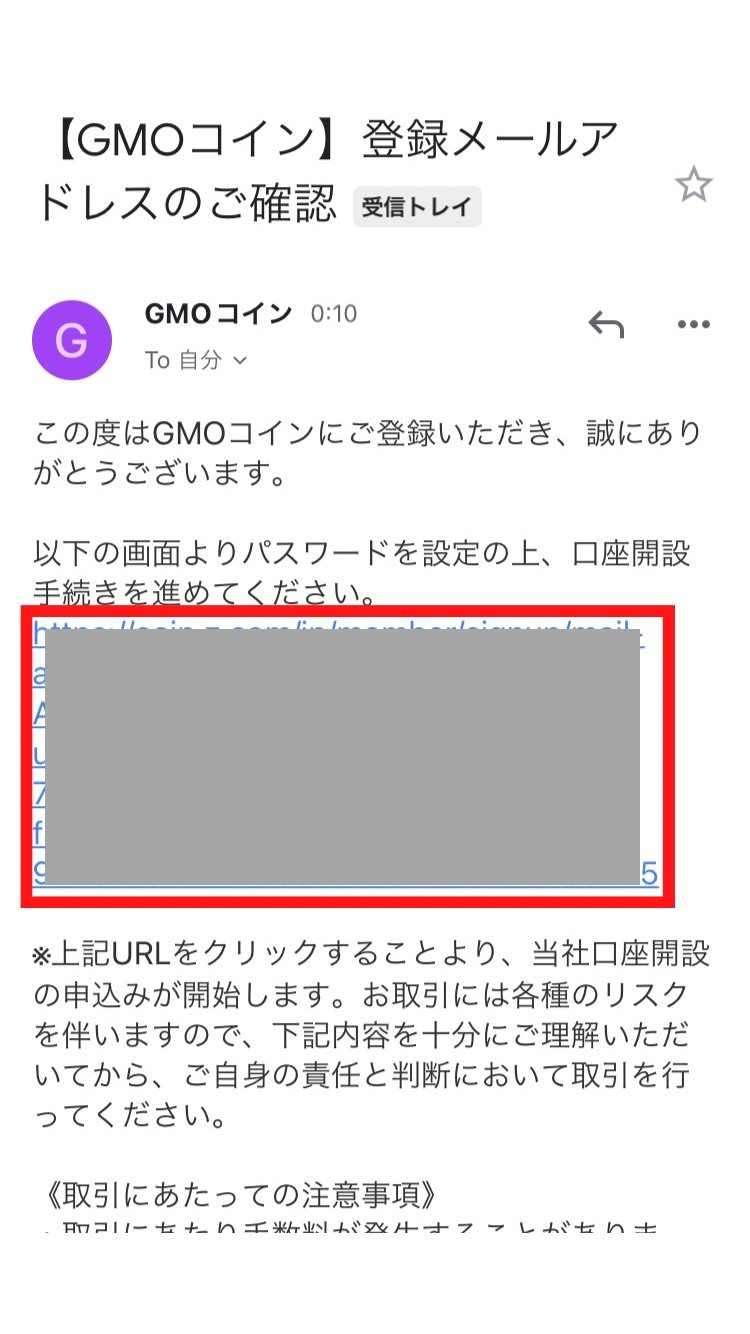
パスワードを入力し、「設定する」をタップ。
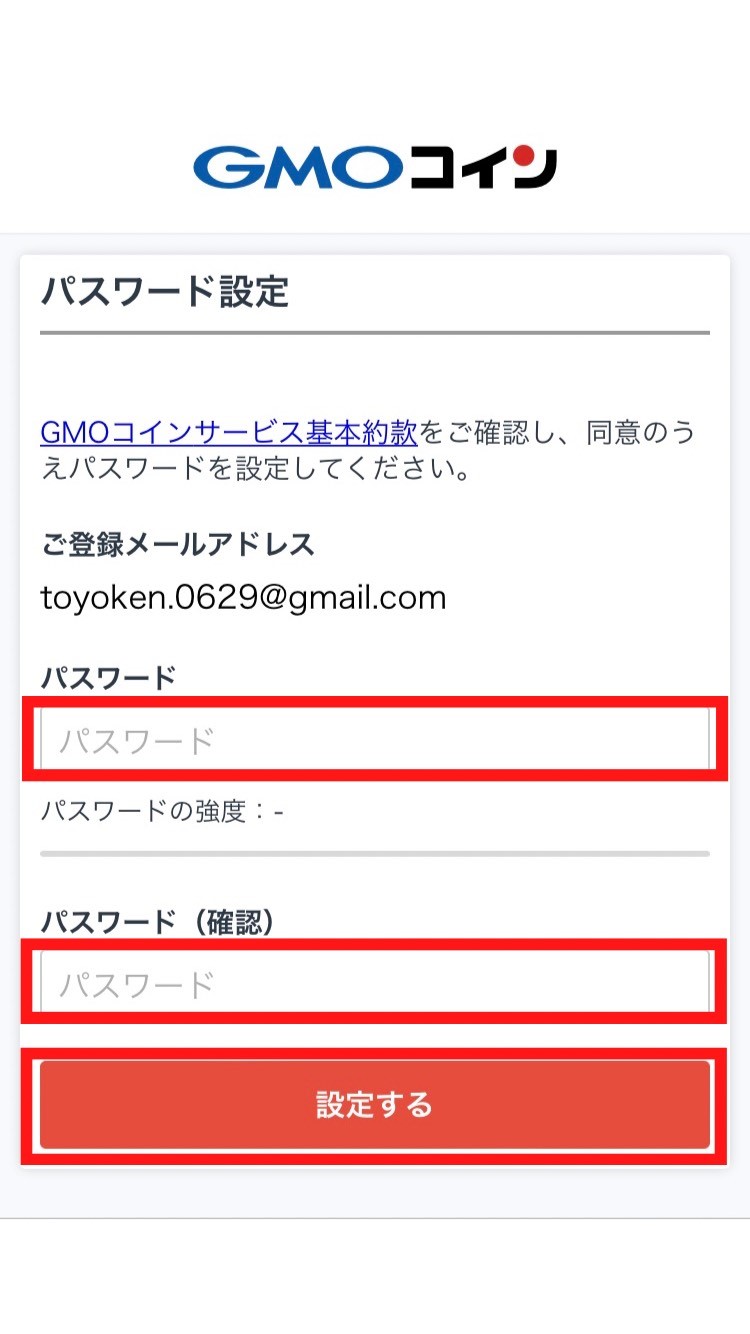
「ログイン画面へ」をタップ。
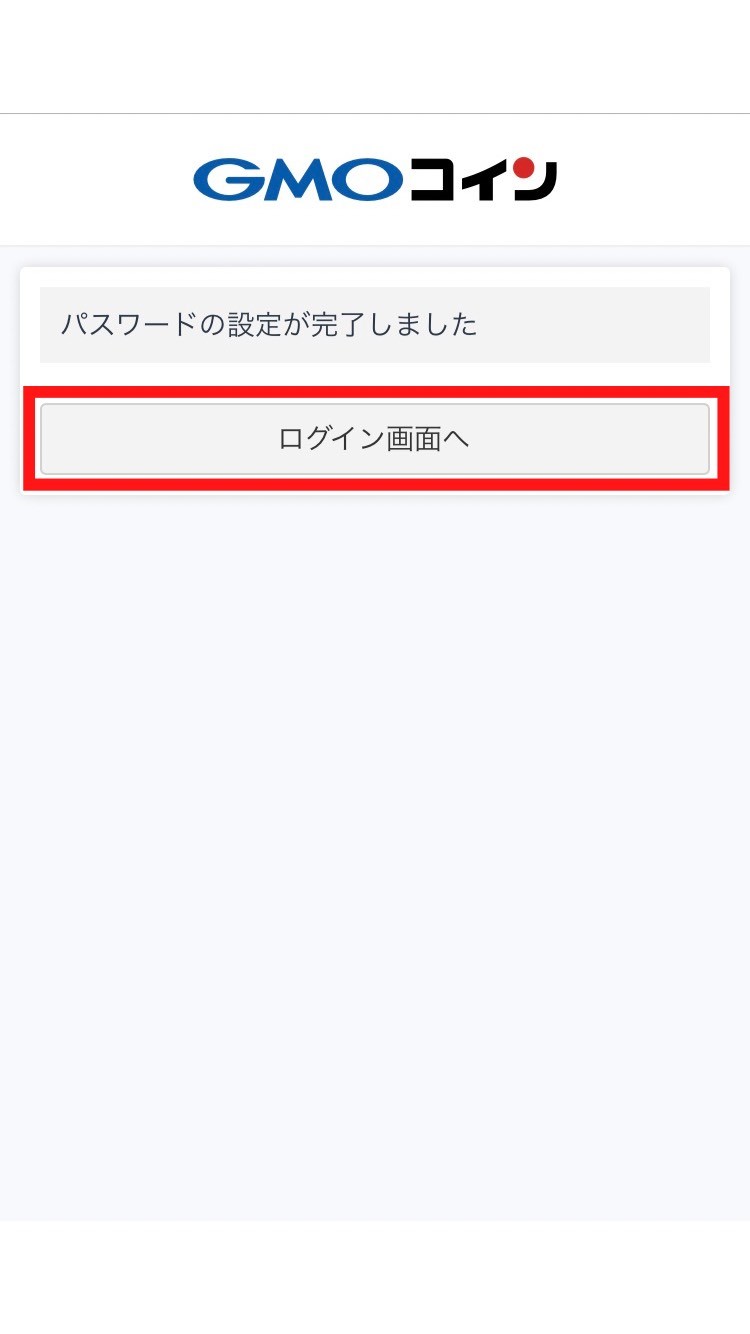
ログイン画面に移るので、先ほど登録したメールアドレス・パスワードを入力して「ログイン」をタップします。
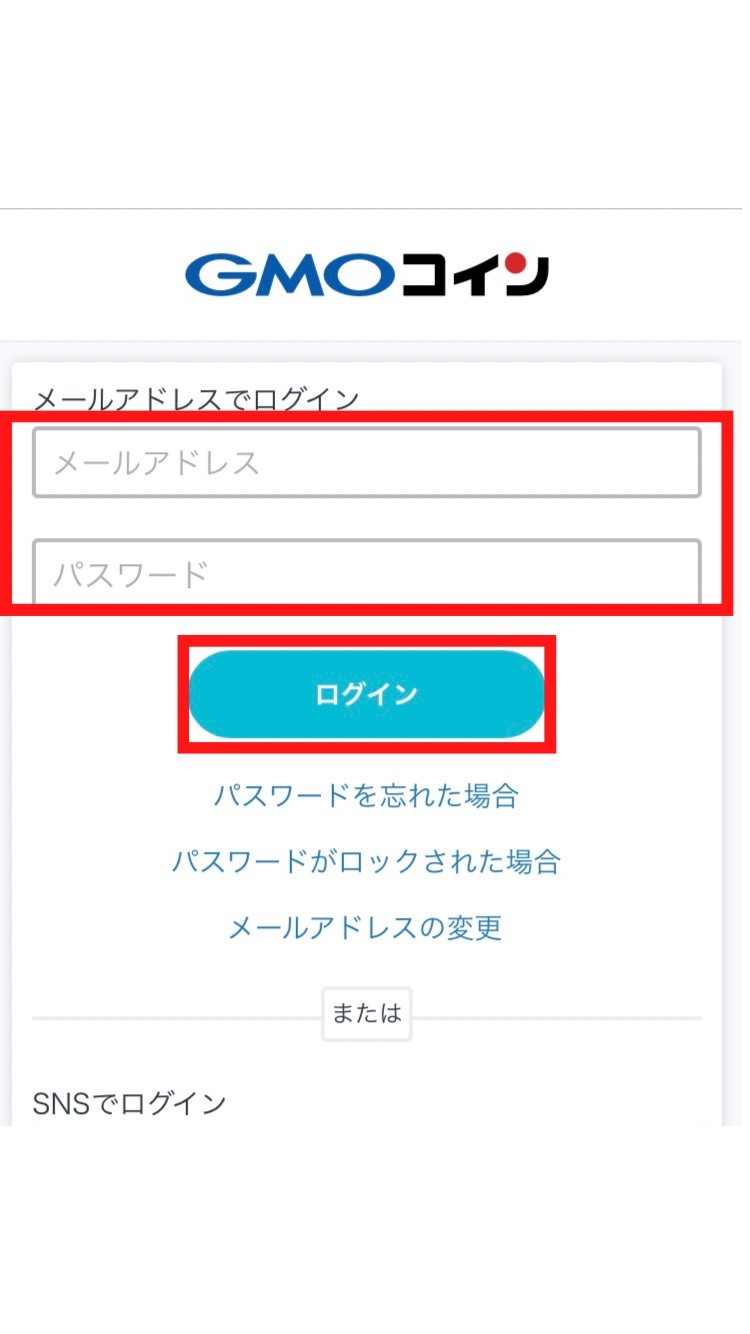
電話番号を入力して、「コードを送信」をタップします。
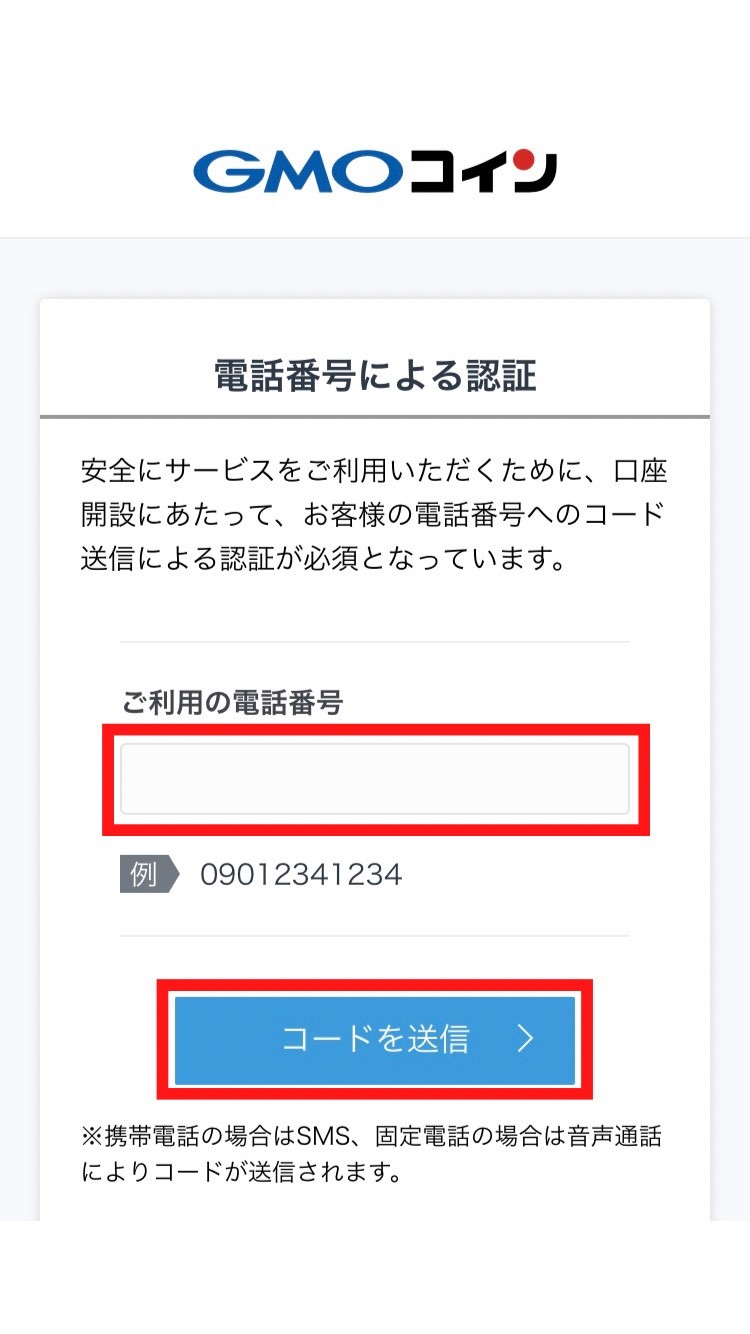
入力した電話番号に送信された6桁の2段階認証コードを入力し、「認証する」をタップします。
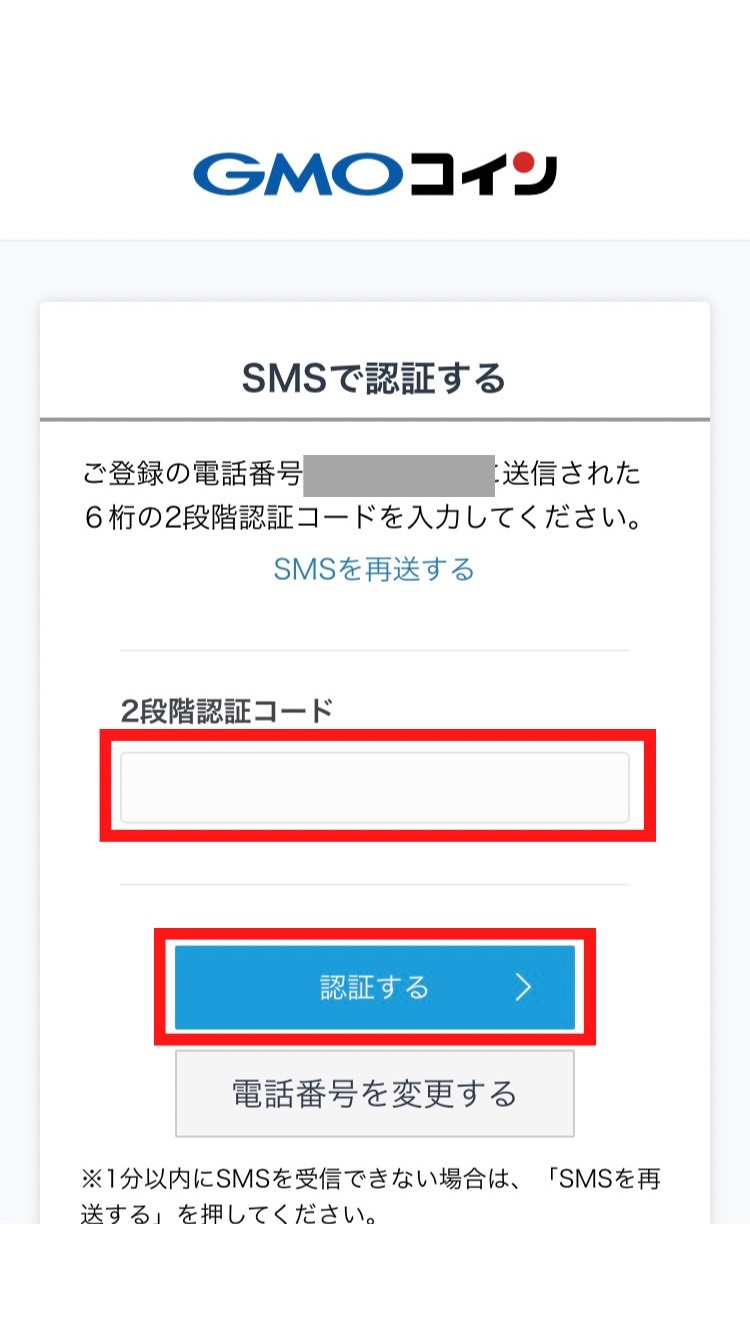
以下のような画面になれば会員登録(仮の口座開設」が完了です。「開設申込へ進む」をタップして次へ進みましょう。
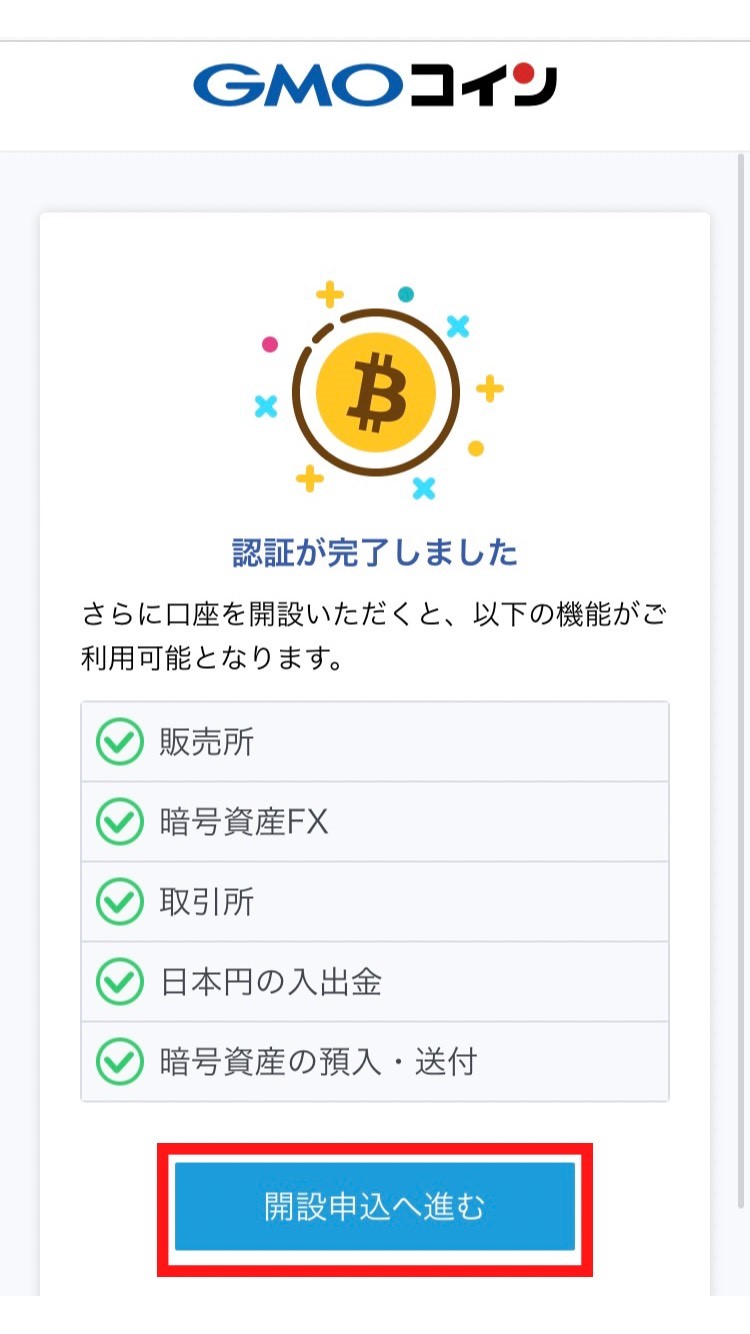
②:個人情報を入力する
続いて個人情報の入力に移ります。
名前や性別などを入力し、下にスクロールしながら進めていきましょう。
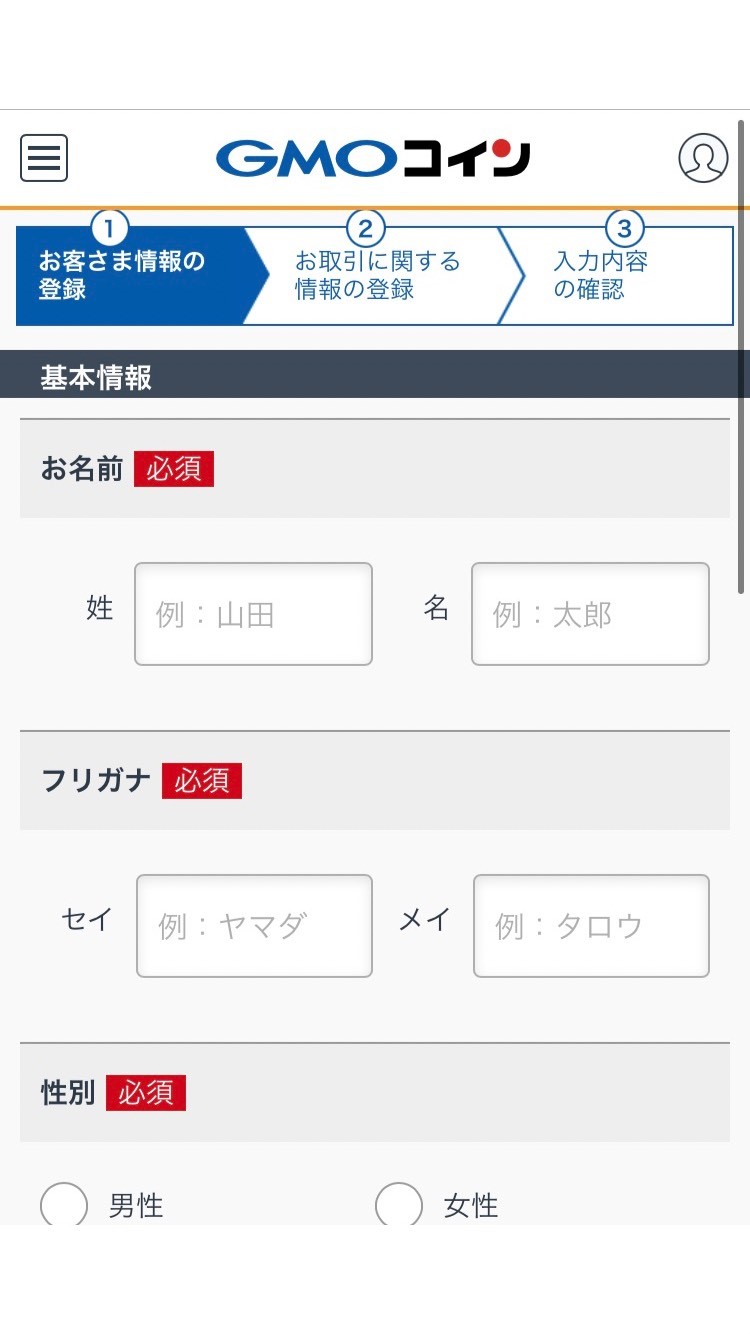
職業や年収なども入力していきます。
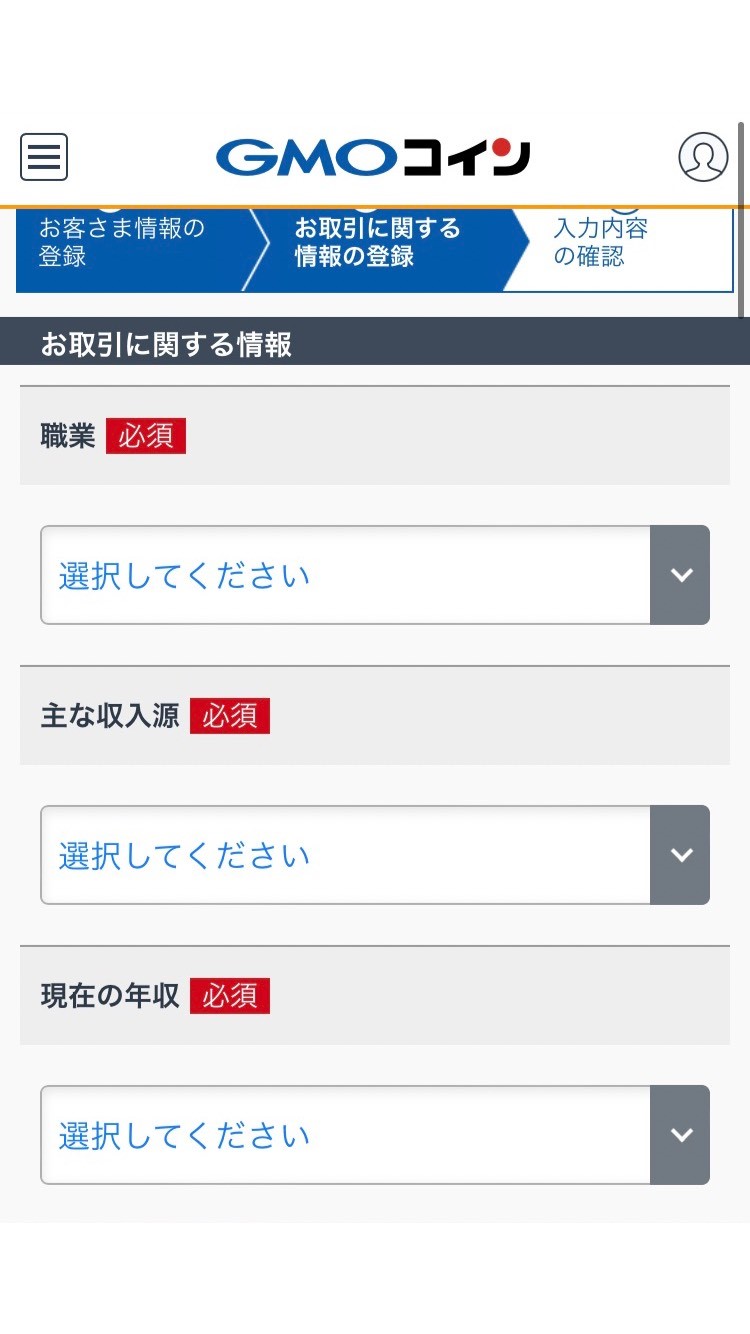
入力し終えたら以下の画面で3つの項目すべてにチェックを入れ、「口座開設申込」をタップしましょう。
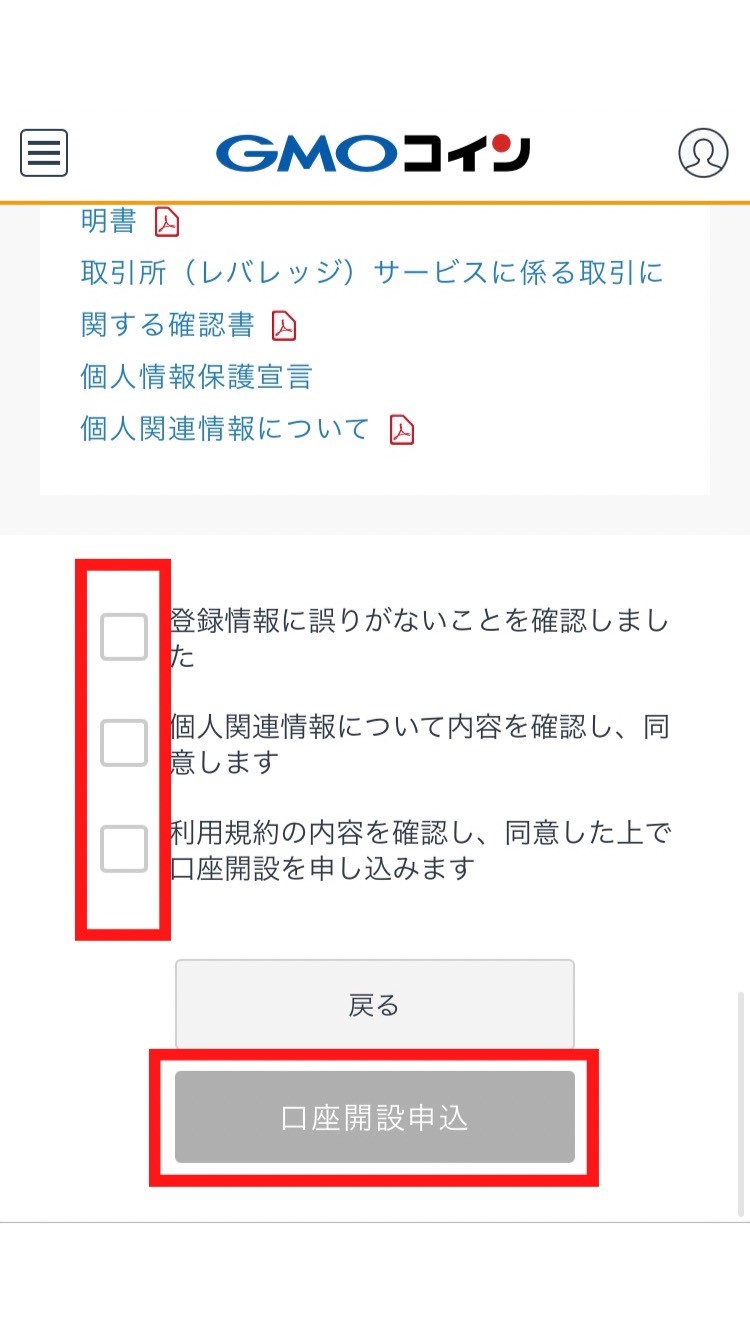

次は本人確認!あと少しだよっ。
③:本人確認書類を提出する
以下の画面で「本人確認を始める」をタップします。
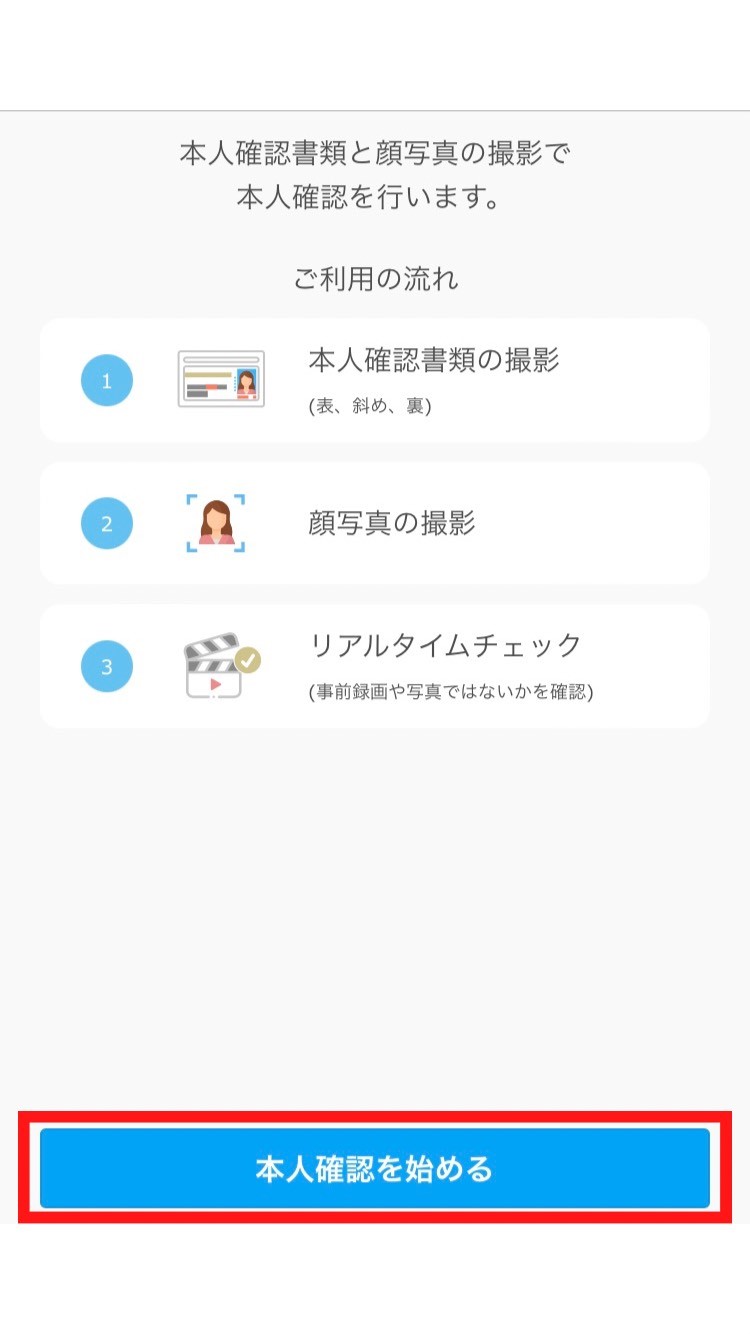
次に本人確認書類を以下の中から1つ選びます。
- 運転免許証
- マイナンバーカード
- 在留カード
- 住民基本台帳カード
- 運転経歴証明書
- 特別永住者証明書

ちなみに私たちは運転免許証でやったよっ。
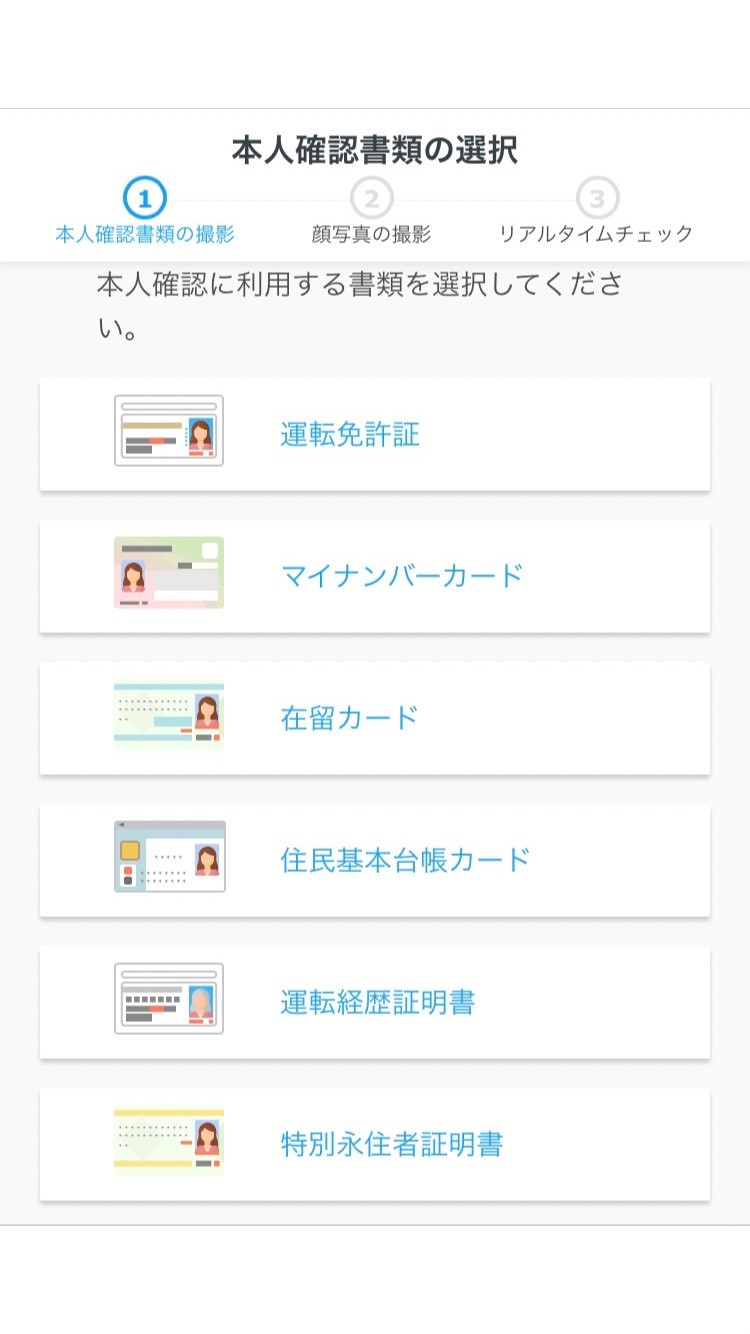
あとは画面に沿って、選んだ本人確認書類と顔の撮影を進めていけばOKです。
④:口座開設コードの入力をする
いよいよ最後の手順です。
早ければ10分ほどで審査が終わって「口座開設コード入力のお願い」というメールが届きます。
そこにある口座開設コードをコピーし、会員ページへログインしましょう。
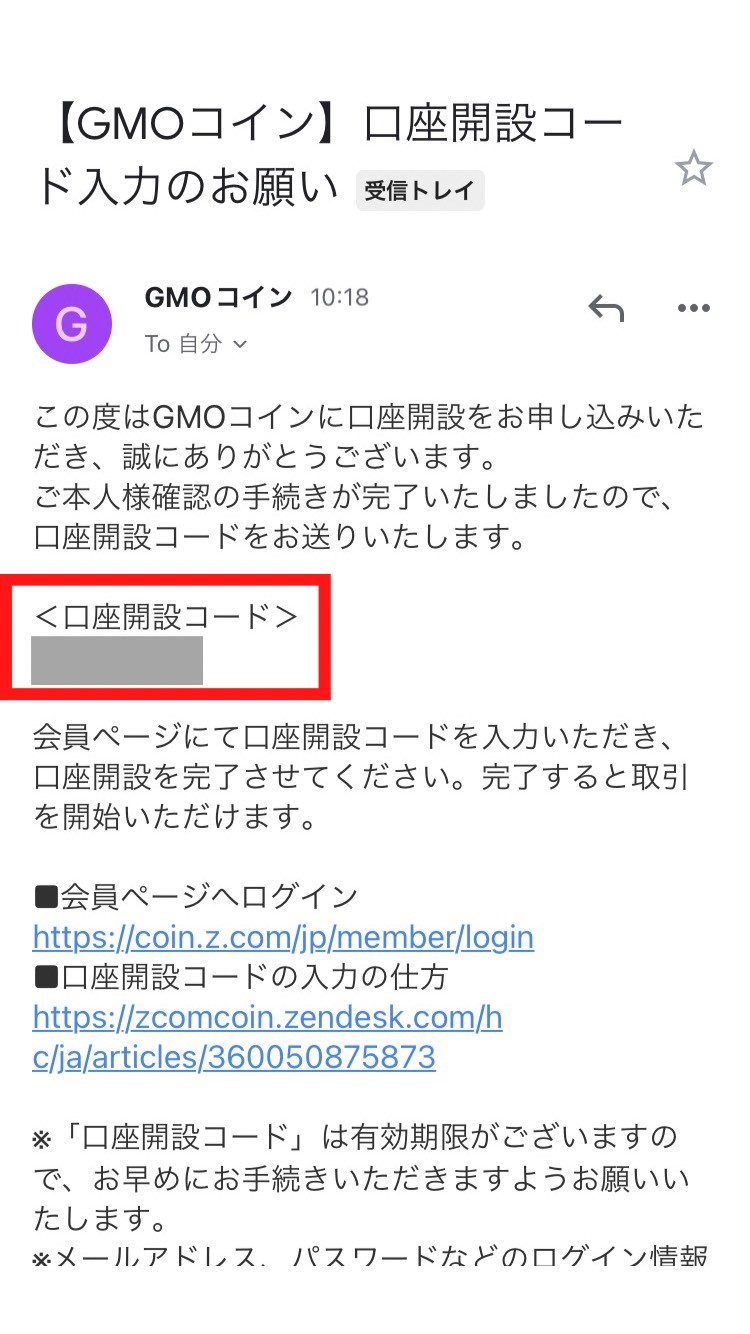
そして以下の画面で口座開設コードをペーストし、「口座開設」をタップします。
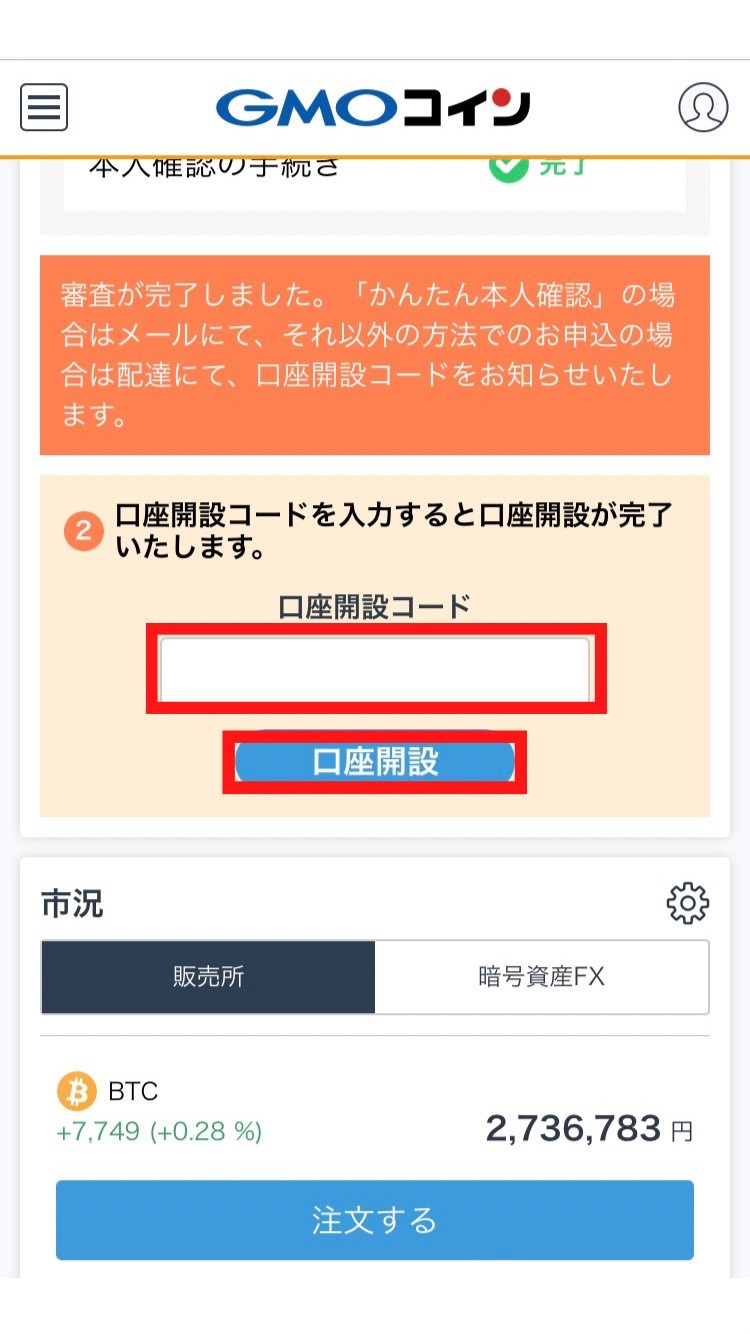
あとは電話番号に送信された6桁の2段階認証コードを入力し、「認証する」をタップすれば口座開設は完了です。
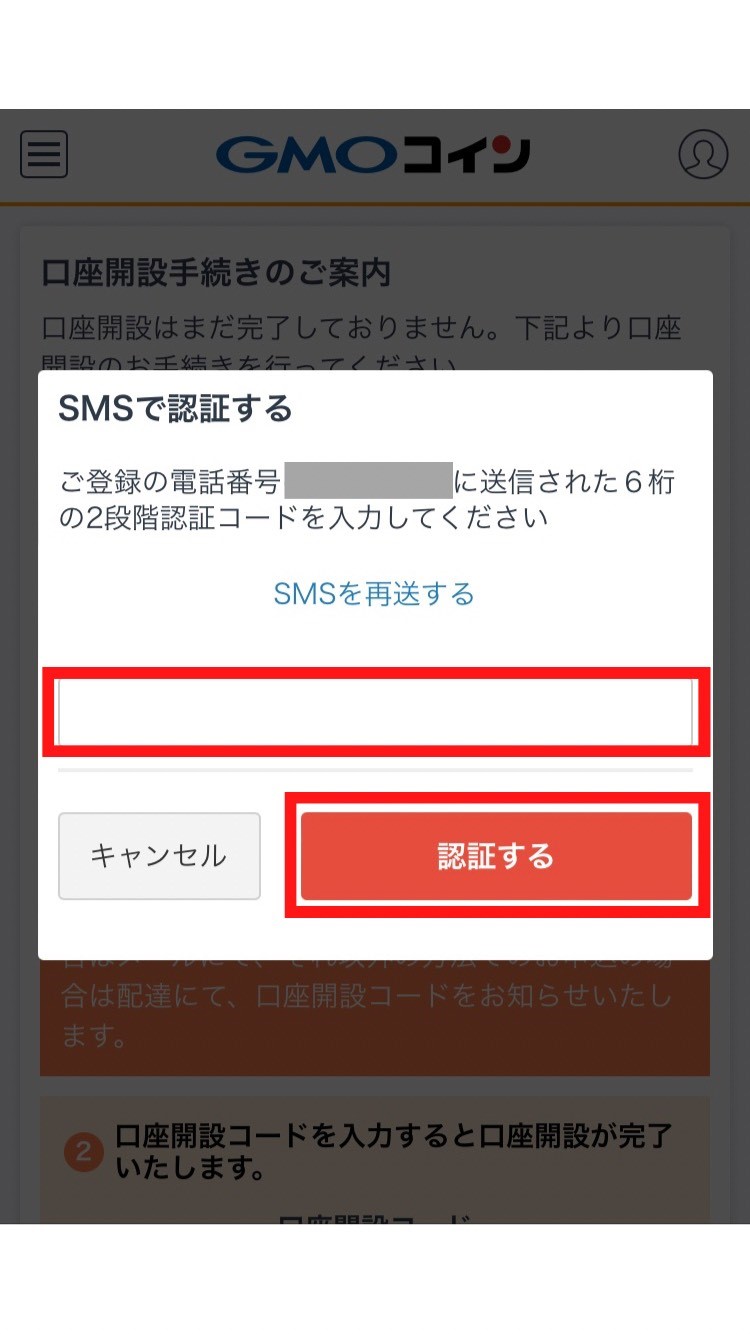

お疲れさまでした!送金手数料などが無料になるGMOコインの口座を持っておくと後で得するよ◎
⑤:アプリをダウンロードする
口座開設じたいはステップ④までで終わりですが、GMOコインのスマホアプリもダウンロードしておきましょう。
なぜなら、ブラウザのGMOコインよりも使い勝手が良いからです。
GMOコインでの仮想通貨取引をスムーズに行いたい方は、ダウンロードも済ませておくことをおすすめします。
こちらをクリックして、GMOコインの口座開設方法にを最初からみる!
まとめ:GMOコインで仮想通貨・NFTの取引をお得に!

おさらいですが、GMOコインの口座開設手順は以下の5ステップです。
GMOコインは送金手数料や日本円に換える際の手数料が完全無料の取引所です。
仮想通貨・NFTの取引で損したくない方は、今後の取引で損しないために作っておきましょう。
こちらをクリックして、GMOコインの口座開設方法に戻る!
すでに口座開設がお済みで「仮想通貨を1度買ってみたい」「NFTを買ってみたい!」という方は、イーサリアムを実際に買ってみましょう↓
>>【GMOコイン】イーサリアムの買い方・購入方法をわかりやすく解説【スマホ・PC】
-

GMOコインでイーサリアムの買い方をわかりやすく解説!【スマホ・PC】
続きを見る

ちなみにビットコインなどの他の通貨を買う場合も、上の記事と同じやり方でも簡単に買えるよ♪